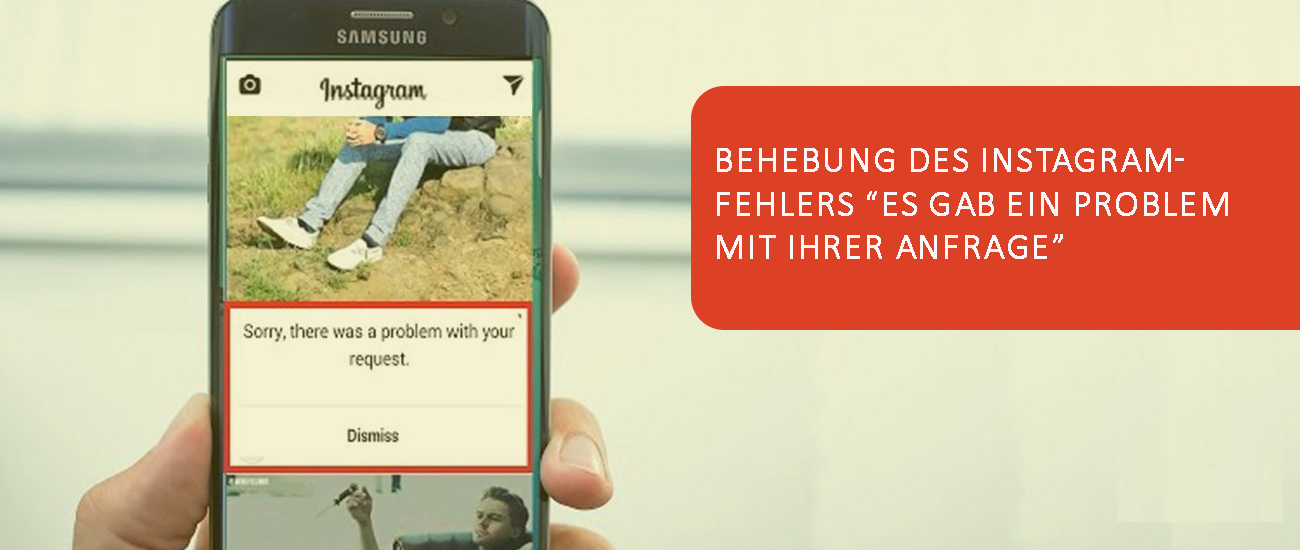Gehören Sie zu Tausenden von Benutzern, die in Instagram auf die Fehlermeldung “Es war ein Problem mit Ihrer Anfrage” gestoßen ist? Wenn ja, kann ich verstehen, wie irritierend die Situation war, die Sie beim Zugriff auf das Instagram-Konto erlebt haben.
Niemand kann denken, dass ein solcher Fehler auch Benutzer in Schwierigkeiten bringen kann und nach Wegen Ausschau halten muss. Nun, ich verspreche Ihnen, dass Sie bessere Lösungen finden, um einen solchen Fehler in Intsagram zu beheben. Dafür haben Sie diesen Blogbeitrag sorgfältig und vollständig gelesen.
Sie wissen bereits, wie viel Instagram bei den Nutzern beliebt ist. Es ist eine der am schnellsten wachsenden Social-Media-Apps, die ihre Konkurrenten wie Snapchat und Twitter übertroffen hat. In der Tat hat Instagram auch angekündigt, dass es einen Monat wird, eine Milliarde aktive Nutzer zu bekommen.
Und diese Zahl gibt vollständig an, wie beliebt es bei den Benutzern ist. Nachdem Facebook es erworben hat, hat es an Popularität gewonnen. Es ist so nützlich, dass die Leute niemals irgendwelche Fehler erwarten. Instagram hat seine Flügel ausgebreitet und IGTV ins Leben gerufen, das seine Arbeit auf Video-Sharing-Plattformen erledigen wird.
Nun ist es unter den Benutzern so bekannt, und wenn irgendwelche Fehler darin auftreten, werden die Benutzer offensichtlich depressiv und denken auch darüber nach, wie dies geschehen könnte, richtig?
Ich spreche hier von den Fehlern, die Instagram-Nutzer gefunden haben. Der Fehler war leider. Es gab ein Problem mit Ihrer Anfrage beim Zugriff auf Instagram.
Der Fehler ist von Instagram nur unerwartet, aber wir müssen damit umgehen. Teilen Sie uns genau mit, worum es sich bei dem Fehler handelt und wie Sie ihn ohne Schwierigkeiten lösen können.
Über den Fehler
Instagram-Fehler “Sorry, es gab ein Problem mit Ihrer Anfrage“, trat für einige Tage auf, aber diese wenigen Tage waren mühsam. Die Menschen waren in Wut geraten, weil sie keine Lösung dafür bekommen. Das Schlimmste ist, dass es keine offizielle Lösung für Benutzer gab.

Niemand weiß, warum er aufgetreten ist und wie er gelöst werden kann. Nach einer gründlichen Untersuchung habe ich die möglichen Gründe gefunden, die zu solchen Fehlern führen können, und ich hoffe, Sie stimmen mit den Gründen überein.
Warum „Leider gibt es ein Problem mit Ihrer Anfrage“ Fehler treten auf Instagram?
Wenn ich nun Informationen darüber erhalten habe, warum ein solcher Fehler bei allen Benutzern auftritt, waren die Gründe für mich schockierend. Im Allgemeinen hatten Benutzer Schwierigkeiten, sich mit dem Konto anzumelden. Dies bedeutet auch, dass Ihr Konto für einige bestimmte Geräte gesperrt wurde.
Sie wurden gesperrt, weil Sie die Richtlinien von Instagram missbraucht haben oder weil Sie schädliche Inhalte gepostet haben, die nicht zu Instagram gehören.
Wenn Sie versuchen, sich mit einem bestimmten Gerät bei Ihrem Konto anzumelden, wird die IMEI-Nummer erkannt, und die Fehlermeldung wird angezeigt.
Der andere Grund, der Sie daran hindern kann, auf Ihr Konto zuzugreifen, ist auf Serverfehler oder eine schlechte Internetabdeckung zurückzuführen. Was auch immer der Grund ist, Sie haben die Lösungen herausgefunden, um den Fehler bald zu beseitigen.
Wenn Sie jedoch der Meinung sind, dass Sie unnötig gesperrt wurden oder keine Regeln und Bestimmungen missachtet haben, senden Sie sie per E-Mail und informieren Sie sich über das Problem, das Ihnen begegnet. Wenn Sie jedoch das gleiche Problem über längere Zeit erleben, haben Sie einige Richtlinien auf Instagram verletzt und wurden verboten.
Sie sollten jedoch auch wissen, dass der Fehler ohne Probleme behoben werden kann. Sie müssen nur die unten beschriebenen Methoden befolgen, bei denen ich Ihnen erklärt habe, wie Sie den Fehler bei Instagram beheben können. “Es gab ein Problem mit Ihrer Anfrage“.
Wie kann man das Problem beheben, dass auf Instagram ein Problem mit Ihrer Anfrage aufgetreten ist?
Nach einigen Recherchen zu diesem Fehler habe ich einige der besten Lösungen zusammengestellt, die sicherlich dazu beitragen, das Problem auf Ihrem Telefon zu lösen. Selbst ich habe Instagram deinstalliert und erneut installiert, aber der Fehler war derselbe. Ich konnte nicht auf mein Konto zugreifen und war total verärgert.
Ich habe jedoch bessere Lösungen gefunden, mit denen Sie auf Ihr Instagram-Konto zugreifen können. Ich würde Ihnen empfehlen, diese Schritte zu befolgen, und Sie können problemlos auf Ihr Instagram-Konto zugreifen.
Methode 1: Anmelden über Facebook-Konto
Das Durcharbeiten dieser Methode ist eine der einfachsten und einfachsten Möglichkeiten, auf Ihr Instagram-Konto zuzugreifen. Folgen Sie einfach den unten beschriebenen Schritten:
- Öffnen Sie instagram.com zunächst in einem beliebigen Browser Ihres Telefons
- Melden Sie sich jetzt mit dem Browser an
- Gehen Sie dann zu Einstellungen des Kontos und entfernen Sie das zuvor hinzugefügte Facebook-Konto
- Erstellen Sie anschließend ein neues Facebook-Konto, um eine Verbindung mit Instagram-Konto herzustellen

- Öffnen Sie Instagram jetzt auf einem anderen Telefon und melden Sie sich an
- Öffnen Sie die Einstellungen und verbinden Sie das neu erstellte Facebook-Konto

- Löschen Sie jetzt die Daten der Anwendung auf Ihrem Telefon

- Melden Sie sich danach mit einem neuen Facebook-Konto bei Instagram an
- Das ist es, jetzt können Sie mit einem neuen FB-Konto erfolgreich auf Ihr Instagram-Konto zugreifen
Methode 2: Deaktivieren Sie das Instagram-Konto vorübergehend
Die Deaktivierung Ihres Kontos für einen bestimmten Zeitraum ist auch eine der besten Möglichkeiten, auf Ihr Instagram-Konto zuzugreifen.
- Melden Sie sich zuerst bei Instagram auf dem Desktop an
- Gehen Sie jetzt zu Ihrem Profil und tippen Sie auf Profil bearbeiten
- Hier müssen Sie auf Mein Konto vorübergehend deaktivieren tippen

- Sie müssen einen Grund für die Deaktivierung des Kontos angeben (das Konto kann nur einmal pro Woche deaktiviert werden.)
- Danach müssen Sie 6 Stunden warten
- Wenn die Zeit abgelaufen ist, melden Sie sich über die Anwendung bei Ihrem Konto an
- Jetzt können Sie sich erfolgreich bei Ihrem Instagram-Konto anmelden
Methode 3: Erstellen Sie einen Instagram-Klon, um auf das Konto zuzugreifen
Dies ist eine neue Möglichkeit, auf Ihr Konto zuzugreifen. Durch die Erstellung von Instagram-Klonen mithilfe von zwei Apps wird der Fehler behoben. Folgen Sie den einfachen Schritten unten:
- Gehen Sie zuerst zu Einstellungen und klicken Sie auf Dual Apps

- Suchen Sie jetzt nach Instagram
- Neben der Instagram-Option die Schaltfläche zum Einschalten
- Dadurch wird ein Klon der Anwendung erstellt und ein neues Instagram-Symbol auf dem Startbildschirm hinzugefügt

- Klicken Sie zum Schluss auf das jetzt erstellte Instagram-Symbol und melden Sie sich mit Ihrem Konto an. Sie können jetzt einfach überprüfen, ob das Problem behoben wurde oder nicht.
Methode 4: Verwenden Sie die Parallel Space-Anwendung, um den Fehler zu beheben
Dies ist eine weitere mögliche Methode, mit der Sie den Fehler beseitigen können. Dies ist auch dasselbe wie in obiger Methode 3. Hier können Sie auch einen Klon der Instagram-Anwendung erstellen, jedoch mit der Parallel Space-Anwendung.
- Herunterladen Parallel Space App aus dem Google Play Store auf Android-Handys
- Öffnen Sie es nach dem Herunterladen, um einen Klon der Instagram-Anwendung zu erstellen
- Sofort wird eine Verknüpfung auf der Homepage angezeigt
- Öffnen Sie nun diese neue geklonte Anwendung und geben Sie Ihre Anmeldeinformationen ein
- Jetzt können Sie problemlos auf Ihre App ohne Probleme zugreifen
Methode 5: Versuchen Sie, die IMEI-Nummer und die Android-ID zu ändern
Das Chaging von IMEI und ID ist für Benutzer hilfreich, die ihr Telefon verwurzelt haben. In diesem Fall müssen Sie die Instagram-Anwendung deinstallieren und anschließend die folgenden Schritte ausführen:
- Deinstallieren Sie zunächst die App von Ihrem Telefon
- Ändern Sie nun die IMEI-Nummer mit der Android-ID Ihres Telefons
- Starten Sie anschließend Ihr Gerät neu
- Laden Sie jetzt die Instagram-App aus dem Play Store herunter und melden Sie sich an
- Und jetzt ist es vorbei, Sie werden erfolgreich angemeldet
Methode 6: Setzen Sie Ihr Telefon auf die Werkseinstellungen zurück
Wenn die angegebene Avove-Methode Ihr Problem nicht löst, würde ich Ihnen empfehlen, die letzte Methode zu verwenden. Sie sollten Ihr Telefon auf die Werkseinstellungen zurücksetzen, da auf diese Weise verschiedene Arten von Fehlern auf Android behoben werden können.
HINWEIS: Bevor Sie mit dem Zurücksetzen auf die Werkseinstellungen fortfahren, sichern Sie bitte alle wichtigen Daten und Informationen vom Android-Telefon an einen sicheren Ort.
Schritt 1: Gehen Sie zu Einstellungen Ihres Telefons und suchen Sie das Gerät zum Zurücksetzen auf Werkseinstellungen
Schritt 2: Klicken Sie nun auf Allgemein> Zurücksetzen> wählen Sie Alle Inhalte und Einstellungen löschen aus und bewegen Sie sich weiter, um Ihr Gerät zurückzusetzen

Schritt 3: Warten Sie einige Minuten, bis der Rücksetzvorgang ausgeführt wird
Schritt 4: Gehen Sie nach Abschluss des Vorgangs zum Google Play Store und laden Sie die App auf Ihr Telefon herunter
Schritt 5: Melden Sie sich jetzt bei Ihrem Konto an
Schritt 6: Ja, das ist erledigt und Sie können jetzt problemlos auf Ihr Konto zugreifen
Methode 7: Nimm Hilfe vom Instagram Help Center
Die letzte Möglichkeit ist die Kontakt-Hilfe von Instagram. Wenn die gesamten Methoden Ihr Problem nicht lösen, öffnen Sie den Autorisierungsbildschirm und suchen Sie nach der Option “Anmelden“

Danach wählen Sie, um den Benutzernamen oder die E-Mail-Adresse zu verwenden. Geben Sie dann die registrierte E-Mail-Adresse ein und wählen Sie “E-Mail senden“. Überprüfen Sie nun Ihre E-Mails, wo Sie die Nachricht erhalten.
Nun ist die Nachricht, die Sie erhalten, sehr wichtig, seien Sie also vorsichtig. Sie haben große blaue Taste wählen und fragen Sie Link zu öffnen mit Instagram, Chrome etc. Sie sollten wählen Instagram und Flagge “Immer diese Option verwenden“.
Und das ist es.
So erhalten Sie verlorene Daten vom Android-Telefon nach dem Zurücksetzen auf die Werkseinstellungen zurück
Es wird oft gesehen, dass Benutzer keine Sicherungskopien ihrer wichtigen Daten erstellen, und später erkennen sie, dass diese Daten für sie wichtig waren. In einem solchen Fall ist die Verwendung einer leistungsfähigen Wiederherstellungssoftware wie Android Datenwiederherstellung eine der besten Möglichkeiten, um die Daten wieder wegzuwischen.
Diese professionelle Wiederherstellungssoftware stellt auf einfache Weise alle von Android-Handys gelöschten Daten wieder her, ganz gleich, aus welchen Gründen Ihre Daten verloren gehen.
Fazit
Zum Schluss sind wir zum Abschluss gekommen und ich freue mich, Ihnen mitteilen zu können, dass ich Ihnen sehr wichtige Methoden zur Behebung des Instagram-Fehlers zur Verfügung gestellt habe. Es gab ein Problem mit Ihrer Anfrage. Ich hoffe, wenn Sie auf einen solchen Fehler stoßen, können Sie sich mit diesen unerwarteten Fehlern ohne Schwierigkeiten befassen.
Sophia Louis is a professional blogger and SEO expert. Loves to write blogs & articles related to Android & iOS Phones. She is the founder of de.android-ios-data-recovery.com and always looks forward to solve issues related to Android & iOS devices